Obtenha o modo de área de trabalho para sites no Chrome para Android permanentemente
Miscelânea / / February 12, 2022
Você pode não estar ciente disso, mas usando o Chrome para Android você pode solicitar a versão da página da web para computador para qualquer URL que o redireciona automaticamente para a versão móvel do site depois lendo as informações do agente do usuário do seu dispositivo.
Isso é útil em certos casos em que você acha o design para desktop do site mais atraente do que sua versão móvel e deseja manter o mesmo design mesmo enquanto navega no seu Android. Especialmente útil se você possui um telefone com uma tela maior ou talvez um tablet.
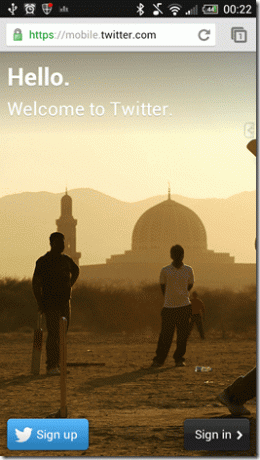

No entanto, não há uma maneira integrada de salvar a visualização da área de trabalho como sua visualização padrão, usando a qual você pode abrir a versão da área de trabalho do site o tempo todo.
Omac_ranger, um membro sênior do XDA criou esse truque legal com o qual você pode aplicar permanentemente o modo de área de trabalho no Chrome para Android. Então vamos ver como podemos fazer isso para ambos dispositivos enraizados e não enraizados.
Para usuários com acesso root
Passo 1: Baixe o arquivo chrome-command-line.txt e remova a extensão do arquivo após salvá-lo em seu computador. Pressione e segure o botão Alt enquanto você baixa o arquivo ou então ele será aberto no próprio navegador. Depois de renomear o arquivo, transfira o arquivo para o cartão SD do seu Android.
Passo 2: Feito isso, abra um aplicativo com o qual você pode acessar e modificar os arquivos raiz do seu Android. Eu sugiro que você use Recurso de acesso root do ES File Explorer pois é de uso gratuito. Finalmente mova o arquivo chrome-command-line para /data/local/

Etapa 3: Toque longo no arquivo e selecione Propriedades—>Alterar e mude o permissão de arquivo para 755 (ler, escrever e executar para o usuário enquanto ler e executar para o grupo e outros).

Passo 4: Por fim, feche qualquer instância do Chrome em execução no seu Android e reinicie o aplicativo.
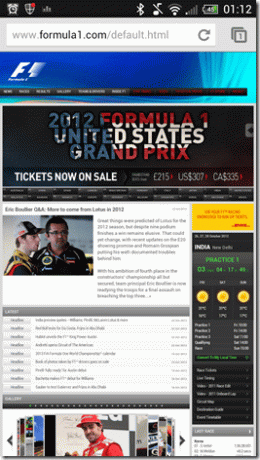
Isso é tudo, a partir de agora seu Chrome carregará todas as páginas no modo desktop.
Para usuários sem acesso root
Como mencionado anteriormente, o método acima só funciona se você for um usuário root. Se você não é um usuário root, há uma correção para você, mas você terá que instalar os drivers ABD no seu computador. Dentro alguns de nossos artigos anteriores falamos sobre como você pode instalar e usar o ADB em seu computador. Você pode consultá-los se não tiver certeza sobre como instalar e usar o ADB.
Depois de fazer o ADB funcionar no seu computador, abra o prompt de comando, digite adb push /chrome-command-line /data/local/chrome-command-line e pressione Entrar. Verifique se o caminho do prompt de comando é onde você salvou o arquivo de linha de comando chrome.
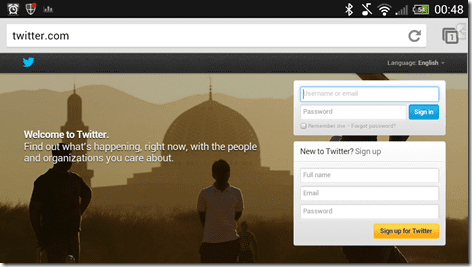
Se você estiver bem com o flash de arquivos zip usando a recuperação, você pode fazer o flash do arquivo ChromeDE.zip usando a recuperação personalizada instalada no seu dispositivo.
Conclusão
Então foi assim que você pode configurar seu Chrome para Android para abrir o site da área de trabalho no seu Android o tempo todo. No entanto, sugiro que você aplique o patch apenas se estiver navegando em um tablet ou smartphone com tela maior. Aplicar o patch em um dispositivo Android de tela pequena não faz muito sentido.
Última atualização em 03 de fevereiro de 2022
O artigo acima pode conter links de afiliados que ajudam a dar suporte ao Guiding Tech. No entanto, isso não afeta nossa integridade editorial. O conteúdo permanece imparcial e autêntico.



